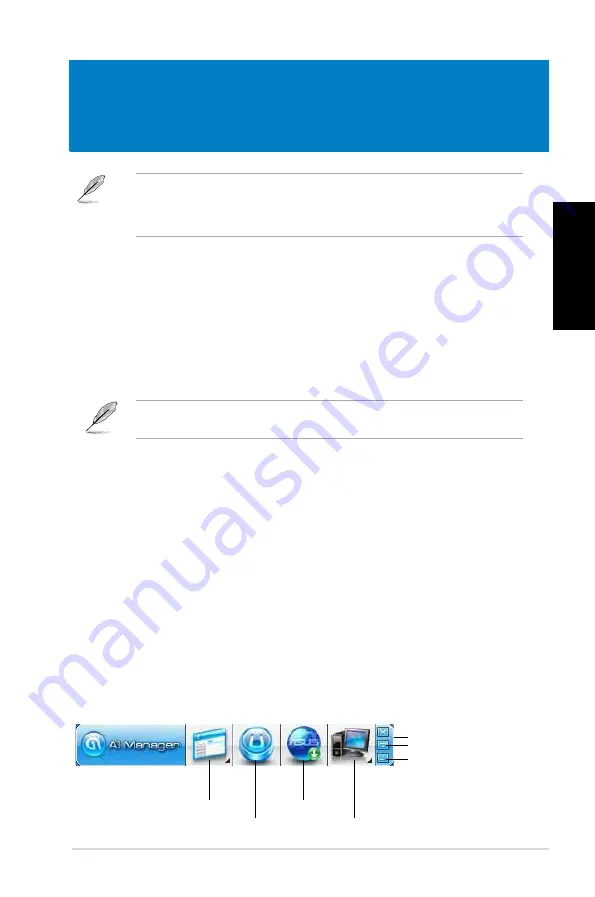
Italiano
Italiano
ASUS CM181
119
Capitolo.6
Descrizione.delle.Utilità
Il DVD di Supporto e il DVD di Ripristino potrebbero non essere compresi nella confezione.
Utilizzare la funzione della partizione di ripristino per creare il DVD di Supporto e il DVD di
Ripristino. Per approfondimenti, consultare la sezione
Ripristino.del.Sistema
in questo
capitolo.
Dopo aver avviato l’applicazione, sulla barra delle applicazioni di Windows
®
appare l’icona
AI Manager. Cliccare su questa icona per spostarsi dalla barra di accesso rapido alla finestra
principale, da cui avviare AI Manager.
ASUS.AI.Manager
ASUS AI Manager è un’utilità che consente di accedere in modo facile e rapido alle applicazioni
di uso frequente.
Installazione.di.AI.Manager
Per.installare.AI.Manager:
1.
Inserire il DVD di supporto nell’unità ottica. Se è attivata la funzione di esecuzione
Inserire il DVD di supporto nell’unità ottica. Se è attivata la funzione di esecuzione
automatica, appare il programma di installazione guidata dei driver.
driver.
Se non è attivata la funzione di esecuzione automatica, cliccare due volte sul file
setup.exe
dalla cartella ASUS AI Manager del DVD di supporto.
.
Cliccare sulla scheda
Cliccare sulla scheda
Utilities
e poi su
ASUS.AI.Manager
.
3.
Seguire le istruzioni sulla schermo per completare l’installazione.
Seguire le istruzioni sulla schermo per completare l’installazione.
Avvio.di.AI.Manager
Per avviare AI Manager dal desktop di Windows
®
, cliccare
.Start.>.Tutti.i.Programmi.>.
ASUS.>.AI.Manager.>.AI.Manager.1.xx.xx
. Sul desktop appare la barra di accesso rapido
AI Manager.
Barra.di.accesso.rapido.di.AI.Manager
La barra di accesso rapido di AI Manager salva spazio sul desktop per avviare facilmente
le utilità ASUS o visualizzare informazioni sul sistema. Cliccare sull’icona Principale, I Miei
Cliccare sull’icona Principale, I Miei
Preferiti, Supporto e Informazioni per visualizzare i rispettivi menu.
Principale
I.Miei.Preferiti
Supporto
Informazioni
Esci
Vai alla finestra princ.
Aggiungi.alla.barra.
strumenti
Содержание CM1831-US-3AA
Страница 1: ...English 1 Italiano 71 Português 143 Index ...
Страница 2: ......
Страница 3: ...ASUS Essentio Desktop PC CM1831 User Manual ...
Страница 12: ...10 English ...
Страница 31: ...English ASUS CM1831 29 English Connecting 4 channel Speakers Connecting 6 channel Speakers ...
Страница 32: ...30 Chapter 3 Connecting devices to your computer English English Connecting 8 channel Speakers ...
Страница 36: ...34 Chapter 3 Connecting devices to your computer English ...
Страница 42: ...40 Chapter 4 Using your computer English ...
Страница 48: ...46 Chapter 5 Connecting to the Internet English ...
Страница 64: ...62 Chapter 26 Using the utilities English ...
Страница 73: ...ASUS Essentio Desktop PC CM1831 Manuale Utente ...
Страница 84: ...82 Italiano ...
Страница 103: ...Italiano ASUS CM1831 101 Italiano Connessione altoparlanti a 4 canali Connessione altoparlanti a 6 canali ...
Страница 104: ...102 Capitolo 3 Connessione di dispositivi al computer Italiano Italiano Connessione altoparlanti a 8 canali ...
Страница 108: ...106 Capitolo 3 Connessione di dispositivi al computer Italiano ...
Страница 114: ...112 Capitolo 4 Utilizzo del computer Italiano ...
Страница 120: ...118 Chapter 5 Connecting to the Internet Italiano ...
Страница 136: ...134 Capitolo 6 Descrizione delle Utilità Italiano ...
Страница 145: ...PC de Secretária ASUS Essentio CM1831 Manual do Utilizador ...
Страница 154: ...152 Português ...
Страница 173: ...Português ASUS CM1831 171 Português Ligar altifalantes de 4 canais Ligar altifalantes de 6 canais ...
Страница 174: ...172 Capítulo 3 Ligar dispositivos ao computador Português Português Ligar altifalantes de 8 canais ...
Страница 178: ...176 Capítulo 3 Ligar dispositivos ao computador Português ...
Страница 184: ...182 Capítulo 4 Utilizar o computador Português ...
Страница 190: ...188 Capítulo 5 Ligar à Internet Português ...
Страница 206: ...204 Capítulo 6 Utilizar os utilitários Português ...















































